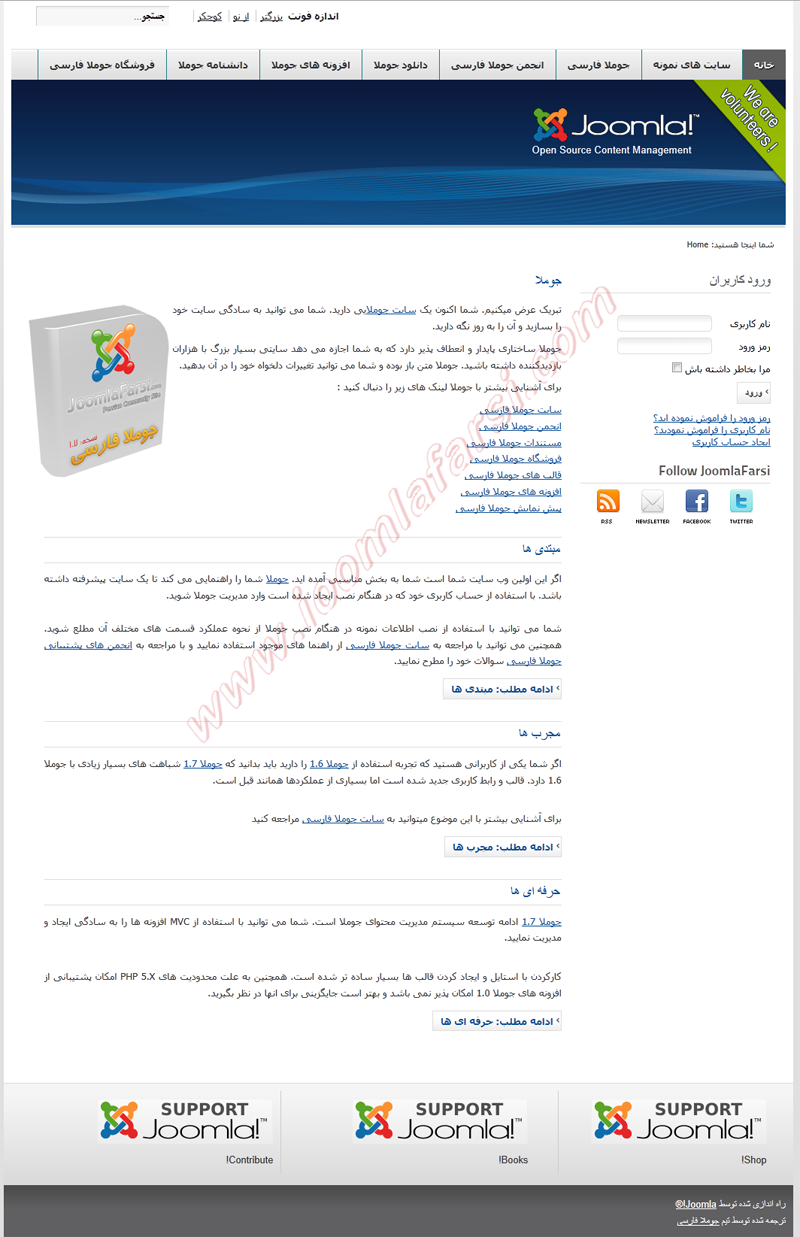مقدمه
برای نصب جوملا در اوبونتو شما نیاز به نصب سرور LAMP و PHPMyAdmin دارید.

LAMP مخفف (Linux, Apache, MySQL and PHP) است، منبع باز پلت فرم توسعه وب که با استفاده از لینوکس به عنوان سیستم عامل، آپاچی به عنوان وب سرور، خروجی زیر را به عنوان سیستم مدیریت پایگاه داده رابطهای و پی اچ پی به عنوان زبان برنامه نویسی شی گرا استفاده میکند.
نصب LAMP
ابتدا در خط فرمان ترمینال دستور زیر را وارد میکنیم.
$sudo tasksel
پس از اجرای دستور فوق تصویر زیر نمایش داده میشود.
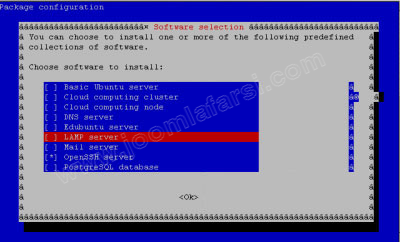
سپس خط فرمان LAMP Server را انتخاب کنید.
پس از آن ، کلمه عبور ROOT از شما پرسیده خواهد شد که کلمه عبور مورد نظر را وارد کنید.

فرآیند نصب LAMP شروع و بستههای مورد نیاز نصب خواهد شد.
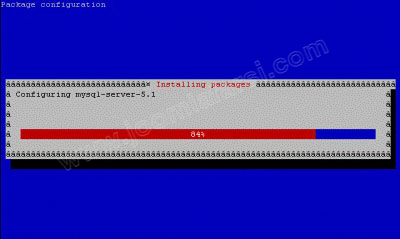
تبریک میگوییم ، نصب LAMP کامل شد! این قسمت آسان بود ، در حال حاضر شما نیاز به چند مورد دیگر جهت پیکربندی و استفاده آسان از LAMP دارید.
تست Apache
مرورگر خودتان را باز کنید و آدرس http://localhost/ را وارد کنید. عبارت "It Works!" باید نمایش داده شود.
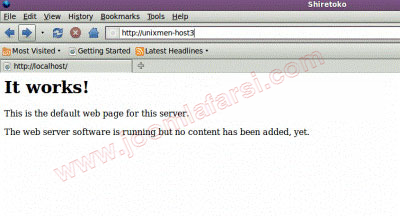
تست PHP
اکنون شما میدانید که Apache کار میکند، شما باید نصب PHP را امتحان کنید. شما نیاز دارید که فایلی با نام testing.php را در مسیر var/www/ ایجاد نمایید.
خط فرمان را باز کنید:
sudo nano /var/www/testing.php
خط زیر را در ادیتور متن وارد کرده ، ذخیره کنید و از ادیتور خارج شوید.
<?php phpinfo(); ?>
سپس Apache را با دستور زیر در خط فرمان ریستارت کنید.
sudo /etc/init.d/apache2 restart
سپس به مرورگر برگشته و آدرس http://localhost/testing.php/ را وارد کنید. شما تصویر زیر را مشاهده خواهید کرد و این نشان میدهد که PHP درست نصب شده است.

پیکربندی MySQL
از آنجا که نصب LAMP را برای توسعه وب انجام دادیم. قصد داریم localhost را به آدرس IP که برای سیستم شما 127.0.0.1 است متصل کنیم.
میتوانید در خط فرمان تایپ کنید:
cat /etc/hosts | grep localhost
جهت بررسی صحت عملکرد تنظمیات آدرسی که در فایل my.cnf ، MySQL ذخیره شده خروجی بگیریم.
دستور زیر را مینویسیم:
cat /etc/mysql/my.cnf | grep bind-address
شما باید خط زیر را ببینید.
bind-address = 127.0.0.1
اگر آدرس IP مطابقت نداشت فایل my.cnf را ویرایش میکنیم.
نصب phpMyAdmin
شما لازم نیست PHPMyAdmin را نصب نمایید، یک راه سادهتر برای تنظیمات وجود دارد که با استفاده از دیتابیس MySQL و استفاده از خط فرمان MySQL اینکار را انجام دهید.
شما میتوانید در خط فرمان PHPMyAdmin را نصب نمایید. دستور زیر را در خط فرمان وارد نمایید.
sudo apt-get install libapache2-mod-auth-mysql phpmyadmin
فرآیند نصب بطور خودکار انجام میشود.
- خیلی مهم: حتما در فرآیند نصب apache2 را انتخاب کنید.
- در صفحهای که تنظیمات dbconfig-common درخصوص ایجاد دیتابیس جدید را میپرسد گزینه Yes را انتخاب کنید.
- در مرحله بعدی که رمز عبور root ، MySQL را میخواهد رمز عبوری که قبلا ایجاد کردهاید را وارد کنید.
- پس از طی کردن مراحل وارد کردن رمز عبور PHPMyAdmin با موفقیت و کامل نصب شده است.
تست phpMyAdmin
مرورگر خودتان را باز کنید و http://localhost/phpmyadmin/ را در آدرس بار وارد کنید. شما باید تصویر زیر را مشاهده کنید:

برای ورود به با نام کاربری root و رمز عبوری که ایجاد کردهاید وارد شوید
دوم : PHPMyAdmin و ایجاد یک پایگاه داده جدید

در حال حاضر یک کاربر برای این پایگاه داده ایجاد کنید
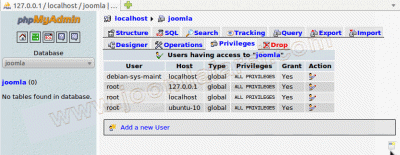
نصب جوملا 1.7
- دانلود آخرین جوملا فارسی 1.7 تیم جوملا فارسی
در ترمینال خط فرمان دستور زیر را اجرا کنید:
cd /var/www
- دانلود جوملا با استفاده از wget :
wget http://downloads.joomlacode.org/frsrelease/6/4/8/64878/Joomla_Persian_1.7-Stable-Full_Package.tar.gz
- برای اکستراکت کردن فایلها از دستور زیر استفاده کنید:
tar -zxvf Joomla_Persian_1.7-Stable-Full_Package.tar.gz
- برای ایجاد فایل پیکربندی خالی با دسترسی کامل از دستور زیر استفاده کنید:
touch configuration.php
- سپس برای دادن دسترسی کامل با فایل از دستور زیر استفاده کنید:
chmod 777 configuration.php
نصب جوملا 1.7 فارسی
بعد از اکسترکت فایل فشرده جوملا، تعدادی فایل و پوشه مشاهده خواهید نمود که به شرح زیر میباشند:
ریشه جوملا : در ریشه جوملا فایل index.php در میان سایر فایلها وجود دارد که جوملا با این فایل فراخوانی میشود.
administrator : در این پوشه فایلهای مربوط به بخش مدیریت جوملا قرار دارد.
cache : صفحات به صورت HTML که توسط جوملا ایجاد شده و دیگر نیاز نیست اطلاعات از پایگاه داده فراخوانی شوند و باعث افزایش سرعت بارگزاری صفحات میگردد.
components : در این پوشه کامپوننتهای جوملا قرار دارد.
images : در این پوشه تصاویر جوملا قرار میگیرد.
includes : در این پوشه یک سری فایل PHP وجود دارد که برای اجرای الحاقات نسخههای قدیمی استفاده میشود.
installation : در این پوشه فایلهای نصب جوملا قرار دارد.
language : در این پوشه فایلهای زبان جوملا قرار دارد.
libraries : در این پوشه امکانات و کتابخانههای اصلی جوملا قرار دارد.
media : در این پوشه فایلهای رسانه ای سایت قرار دارد.
modules : در این پوشه ماژولهای جوملا قرار دارد.
plugins : در این پوشه پلاگینهای جوملا قرار دارد.
templates : در این پوشه قالبهای جوملا قرار دارد.
tmp : در این پوشه فایلهایی که به صورت موقت ایجاد میشود قرار دارد.
برای اینکه نصب جوملا آسان باشد، جوملا یک نصب کننده تحت وب آماده کرده است تا شما نیازی به پیکربندی جوملا به صورت دستی نداشته باشید.
برای شروع نصب شما باید مسیری را که فایلهای جوملا در آن اکسترکت کردهاید، را وارد نمایید. ما آدرس آن به صورت http://localhost/joomlafarsi وارد کردیم:
صفحه معرفی جوملا 1.7 فارسی
بعد از وارد کردن آدرس جوملا در مرورگر، صفحهای مانند تصویر زیر نمایش داده میشود که اولین مرحله نصب جوملا فارسی بوده و آنرا مشاهده خواهید نمود:
تیم جوملا فارسی جهت دسترسی کاربران جوملا فارسی صفحه معرفی جوملا را آماده نموده تا قبل از نصب جوملا کاربرانی که برای اولین بار از جوملا استفاده میکنند بتوانند به بخشهای مختلف سایت جوملا فارسی از جمله دانشنامه جوملا فارسی، افزونههای جوملا فارسی، آموزش نصب جوملا فارسی، انجمنهای پشتیبانی جوملا فارسی دسترسی داشته باشند.
با کلیک بر روی هر عنوان در سمت راست صفحه میتوانید به بخش مورد نظر مراجعه کنید. در صورتیکه قصد نصب جوملا فارسی را دارید روی دکمه نصب جوملا کلیک کنید.

شروع نصب جوملا 1.7 فارسی
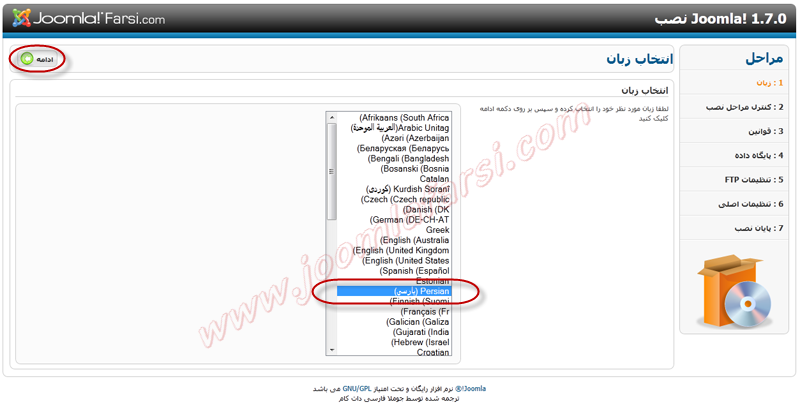
در این صفحه بخشی با نام گامها داریم که فرآیند نصب جوملا 1.7 فارسی را نشان میدهد.
در بخش انتخاب زبان گزینه Persian (پارسی) که مخصوص فارسی زبانان میباشد را انتخاب نموده و بر روی دکمه ادامه کلیک نمایید تا به مرحله بعد بروید.
در مرحله کنترل مراحل نصب، اطلاعاتی براساس phpinfo که ضروری میباشند به شما نمایش داده میشود و باید همگی سبز رنگ باشند، اگر یکی از این موارد قرمز رنگ باشد، ممکن است در کار کرد جوملا مشکلاتی بوجود آید.

در مرحله بعدی مجوز استفاده از جوملا ، GNU GPL v2 میباشد که جوملا براساس آن منتشر شده است. پیشنهاد میکنیم حتما مجوز را مطالعه کنید و سپس بر روی دکمه ادامه کلیک نمایید.

در مرحله تنظیمات پایگاه داده ، جوملا باید با پایگاه داده ایجاد شده ارتباط برقرار نماید. بدین منظور شما باید اطلاعات مربوط به پایگاه داده را وارد نمایید:

نکته :
در قابلیتهای افزوده شده جوملا 1.7 نسبت به جوملا 1.5 سازگاری آن با دیتابیسهای MySQLi میباشد که امکان نصب روی سرورهایی با داشتن چنین دیتابیس را نیز به شما میدهد، شما در نصب بر روی لوکال از هر دو گزینه میتوانید استفاده کنید.
نوع پایگاه داده: در قسمت نوع پایگاه داده شما نوع پایگاه داده را MySQL/ MySQLi به دلخواه انتخاب نمایید.
نام کاربری: نام کاربری که ایجاد کردهاید که در اینجا بدلیل نصب روی لوکال آنرا root قرار دهید.
رمزعبور: رمز عبور پایگاه داده را وارد نمایید. (با توجه به اینکه نصب روی لوکال است آنرا خالی بگذارید).
نام پایگاه داده: نام دیتابیس ساخته شده خود را نیز وارد کنید.
پیشوند جداول: پیشوند پایگاه داده در جوملا 1.7 بطور تصادفی تولید میشود و هر بار که شما نسخهای از جوملا 1.7 را نصب میکنید این پیشوند تغییر خواهد کرد، که در صورت تمایل میتوانید این پیشوند را تغییر دهید.
فرآیند پایگاه داده قدیم: چنانچه جوملا رو بر روی دیتابیسی که قبلا ایجاد کردهاید و حاوی اطلاعات است قصد دارید نصب کنید. میتوانید اطلاعات قدیمی را حذف یا از آن پشتیبان تهیه کنید.
در مرحله تنظیمات FTP شما میتوانید انتخاب کنید که از FTP استفاده میکنید یا خیر ، در لوکال نیازی به FTP نداریم و با زدن دکمه ادامه بعد به مرحله بعد میرویم.

در مرحله تنظیمات اصلی شما باید اطلاعات مهمی را نظیر رمز عبور مدیر، ایمیل و نام سایت خود را وارد نمایید.

اطلاعات خواسته شده را وارد کرده و فرآیند نصب را ادامه دهید.
با زدن دکمه نصب اطلاعات نمونه ، اطلاعات نمونه بر روی سایت شما نصب خواهد شد، این اطلاعات نمونه به شما کمک میکند تا بهتر با ساختار جوملا آشنا شوید و پس از درک ساختار میتوانید تمامی اطلاعات را به سادگی حذف نمایید.
پس از انجام عملیات این قسمت بر روی دکمه ادامه کلیک نمایید تا به مرحله پایانی برسید.
به شما تبریک میگوییم شما موفق شدید که جوملا 1.7 را با موفقیت نصب نمایید. قبل از استفاده از جوملا شما باید پوشه installation را در جوملا حذف نمایید.
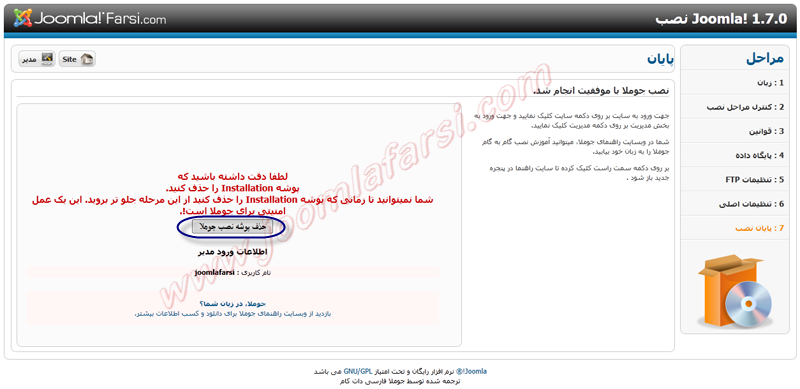
پوشه installation حذف گردید.
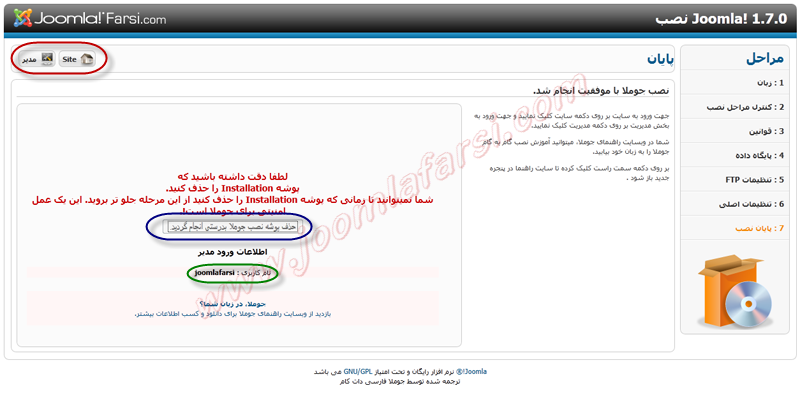
پس از حذف پوشه installation میتوانید وارد مدیریت سایت و یا سایت شوید.
mv installation INSTALLATION
سطح دسترسی فایل configurations.php را تعیین کنید :
sudo chmod 644 configuration.php
نام کاربری و رمز عبوری را که در مرحله 6 انتخاب نمودهاید را وارد نموده و سپس بر روی دکمه ورود کلیک نمایید.

پس از ورود شما باید صفحهای مانند تصویر زیر را مشاهده نمایید.

صفحه اصلی سایت که در تصویر زیر نشان داده شده است.